오늘은 포토웍스 무료다운 설치 포토웍스 사진 용량줄이기 방법에 대해 알아보겠습니다.
간단하고 유용한 사진변환 프로그램 "photoWORKS" 를 소개합니다.
사진 변환프로그램으로 가장 유명한 포토웍스입니다.
공개버전이고요. 액자기능도 있고 약간의 보정기능도 있어요.
빠르고, 대량의 사진을 한번에 할 수 있고, 편하고, 화질저하가 거의 없습니다.
예번부터 많이 이용하던건데... 한꺼번에 이미지 리사이징할때 유용합니다.
이 "photoWORKS" 라는 프로그램은 포토샵이 없어도 사진의 크기변경이나 액자 설치, 간단한 효과 주기, 사진에 글씨넣기 등을 할 수 있는 것인데, 프로그램의 크기도 작고 사용법도 간편하여 막쓰기가 좋습니다.
찍은 사진을 일부분 오려내거나 트리밍을 할 수는 없지만, 그래도 웬만한 일은 다 할 수 있어서 너무 좋습니다.
그리고 제일 중요한 "무료"입니다.
더 좋은 프로그램을 사용하시는 분도 많으시겠지만, 혹시 관심이 있으신 분들은 한번 활용해 보시기 바랍니다.
손 쉽게 사진에 액자를 넣고
굳이 포토샵같이 무거운 S/w를 사용하지 않아도 손쉽게 다단계 리사이즈를 할 수 있는 프로그램
포토웍스 (photo WORKS)입니다.
사진을 리사이즈하여 웹에 포스팅 할 일이 많을 경우...
일일이 한장씩 하지 않고 목록에 사진을 추가하여 일괄적으로 리사이즈 실행이 가능하며,
초보자도 쉽게 사용할 수 있는 장점이 있죠.
리사이즈를 실행할 경우 샤픈도 단계별로 줄 수 있고, 품질 또한 좋은 편이라서
이미 많은 분이 사용하고 계시겠지만, 그래도 한번 소개해봅니다.^^
저같은 경우엔 포토샵이나 라이트룸으로 보정을 한 뒤 포토웍스로 리사이즈를 하여
출력 폴더를 N드라이브로 해서 블로그나 카페에 편리하게 사진을 올리고 있죠 ㅎㅎ
포토웍스는 아주 가벼운 프로그램으로 사진 작업 하시는 분들도 간단하게 사용하는 프로그램입니다.
아무제약이 없는 프리웨어 프로그램으로 누구나 사용이 가능합니다.
두루두루 사용하시면 좋아요.
photoWORKS의 주요 기능은 다음과 같습니다.
1) 화질 손상없는 사진 확대/축소
2) 다양한 액자(프레임) 적용 (사용자 추가 가능)
3) Auto Level, Sharpen, Rotate 등 다양한 Effect
4) 다양한 Signature/Watermark 지원
5) 다양한 저장옵션 및 HTML 생성 기능
6) Exif 정보 보기 기능
7) 사진변환시 Exif 정보 유지
Daum에서 검색하셔서 다운로드 하셔도 되고, 첨부파일로 올려드리니 첨부파일을 다운로드 하셔도 됩니다.
다운 받으시고, 더블클릭 하셔서 설치 하시면 되구요
첨부파일은 photoWORKS v2.3 최신버전 입니다.

다운받은후 압축풀고 실행 해주세요.

Installer Language 창이 나오면 OK를 눌러주세요.

이제 이 화면에서, 오른쪽 하단의 '설치'를 눌러주세요.

설치를 클릭하고 완료될 때까지 기다려주세요.

설치를 모두 마쳤으면 닫음을 눌러줍니다.
photoworks 사용법 (사진 용량줄이기)
요새 카메라로 사진 찍을 일이 많죠~
카메라의 진화로 1000만 화소 이상되는것들이 대다수고, 핸드폰 카메라도 800메가 이상됩니다.
1000만 화소 카메라로 찍으면 3648x2736 정도의 픽셀인데 가로 크기 세로 크기 입니다.
1000만 화소란? 3648X2736 = 9,980,928 정도로 약 1000만 화소라 일컫습니다.
근데 문제는 이렇게 찍고, 블로그나 카페에 올리려고 하면 용량도 크기도 제한에 걸리게 됩니다.
물론 사진올리기에 편집하기로 올리면 크기나 용량이 조절되어 올라가긴 합니다.
의도하지 않게 올라갈 수도 있고, 또 카톡에 사진을 보내면 용량이 너무 커 다운 받는데 시간이 너무 오래 걸리죠~
이런 문제로 웹상에 업로드 할때는 사진 사이즈를 줄이게 됩니다.
포토샵이나 전문 이미지 프로그램을 사용할 수도 있고, 사이즈나 용량 줄이는 프로그램은 많이 있는데, 제가 자주 쓰는 포토웍스를 소개해 드립니다.
설치 했으면 바탕화면에서 photoWORKS 아이콘을 더블 클릭

프로그램을 실행하시면
이런 모습인데요~

포토웍스를 실행하시고, 초록색으로 동그라미 친 Resize 부분에 원하시는 사이즈로 조절하시면 되니다.
전 보통 900 정도로 하는데, 용량이 크지 않고, 블로그에서는 최대 900픽셀, 카페에는 최대 740이니 무리가 없습니다.
큰 사진을 원할때 조금 더 크게 하셔서 원본 크기로 그냥올리기 하셔도 되긴 합니다.
중요한게 빨간색 네모의 '다단계 Resize 실행' 을 체크 하셔야 이미지 손상을 줄일 수 있습니다.

그 다음은 사인인데요~ 여기서 사인 (낙관)도 넣을 수 있습니다.
자세한건 나중에 또 포스팅 할께요~

그다음은 Output 어디에 저장할지와 저장 품질을 결정합니다.
보통 95% ~ 100% 정도로 사용하시면 됩니다.
100%로 놓으시면 이미지 손상은 없지만 용량이 커지게 됩니다.

파일 추가로 용량을 줄일 사진을 불러오고 미리보기를 누릅니다.
액자가 많이 있는데, 원하시는 액자를 선택하시면 되니다.
그냥 사진만 줄일 경우는 액자를 선택 하시지 않으시면 됩니다.


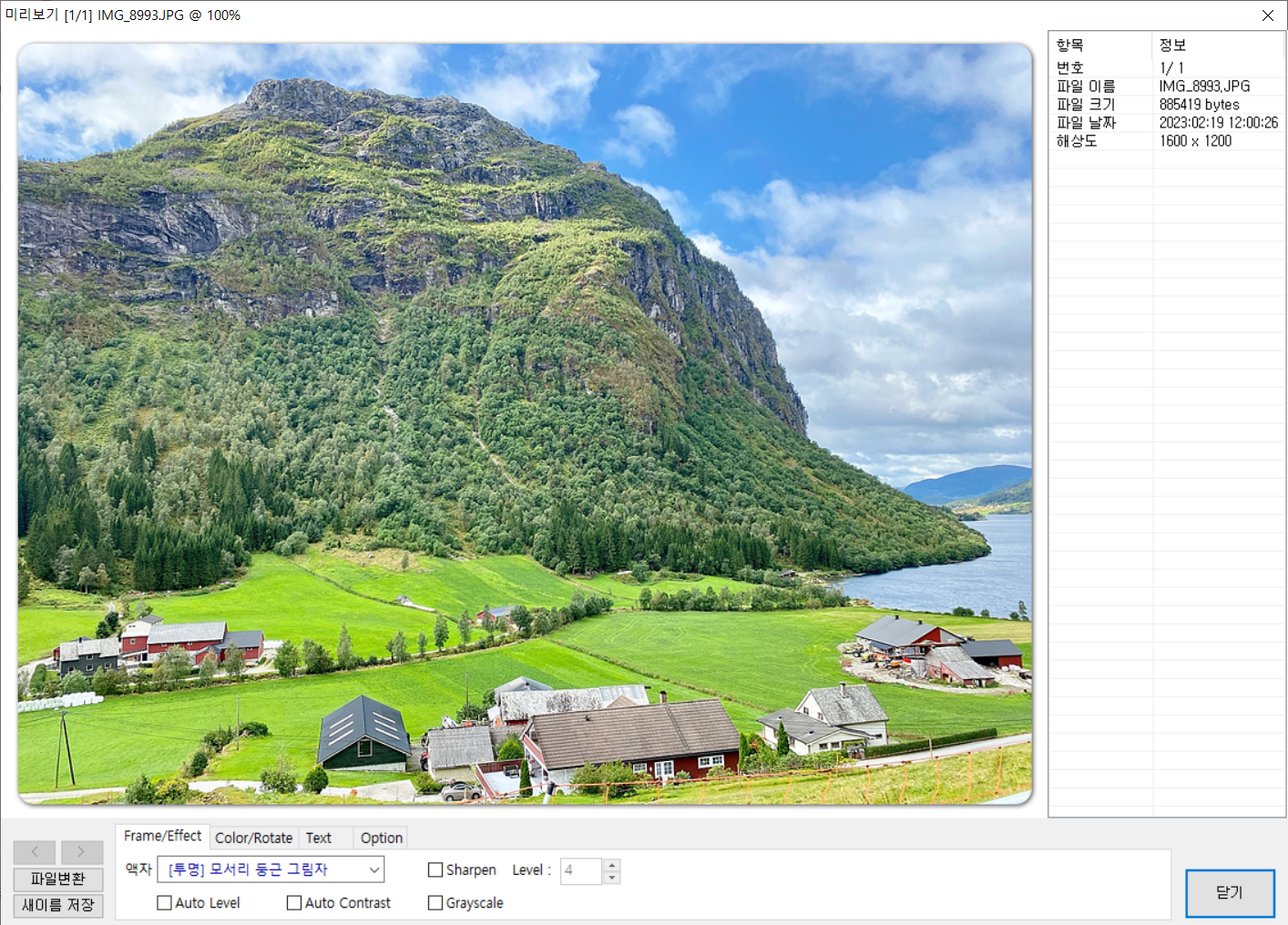
샤픈과 레벨 밝기 색감도 조절 가능합니다.
샤픈 한방 주고 밝기도 조금 조절해 주면 더 좋은 사진이 될 수 있습니다. ^^
이해 되셨나 모르겠는데, 한번 다운로드 해 설치해 보시고, 사용해 보신후 모르시는것 있음 댓글로 문의 주세요~ :)
그럼 잘 사용하세요~ ㅎㅎ
포토웍스로 사진 용량 줄이시면 그냥 올리기로 올리시면 됩니다.
제작자 카페 링크
https://cafe.naver.com/photoworks2
포토웍스[photoWORKS] : 네이버 카페
사진편집 프로그램 photoWORKS 홈페이지
cafe.naver.com
'정보&팁' 카테고리의 다른 글
| hwpx 뷰어 다운로드 hwpx 파일 열기 (0) | 2023.06.16 |
|---|---|
| 꿀뷰 다운로드 및 사용법 (0) | 2023.06.02 |
| 폴라리스 오피스 무료 다운로드 (0) | 2023.05.27 |
| dvd 동영상 추출 DVD리핑 하는 방법이에요~~ (0) | 2023.03.24 |
| cd음악을 mp3파일로 변환 방법 cd음악 컴퓨터에 저장 (0) | 2023.03.23 |